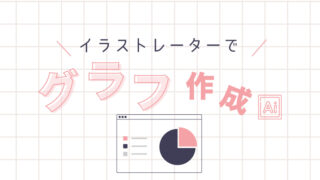こんにちは、mito(@mito_works)です。
女性向けの高級ラグジュアリーグッズやアクセサリーの画像なのでよく見かけるラメを使ったデザイン。
momo
背景の模様として一筆書きのように書かれていたり、図形だったり..見かけるよね。
mito
ラメのブラシがあるのかな??と思うと思うのですが、こちら実はテクスチャと呼ばれる画像にブラシで描いた線をクリッピングマスクしています。
テクスチャとは、質感、風合い、手触り、織り方、生地、特性、構造などの意味を持つ英単語。ITの分野では、文書や画像の一部や背景などに貼り付けることで質感や雰囲気を表現するための画像やパターンのことをテクスチャ画像、テクスチャ素材などという。
今回はテクスチャを使ってラメブラシを作る方法をご紹介します。
ラメのテクスチャー画像を用意する
今回はこちらの無料の画像を使わせていただきました。

momo
金やブロンズカラーの金箔テクスチャで色合いも複数あるので汎用度が高そう!
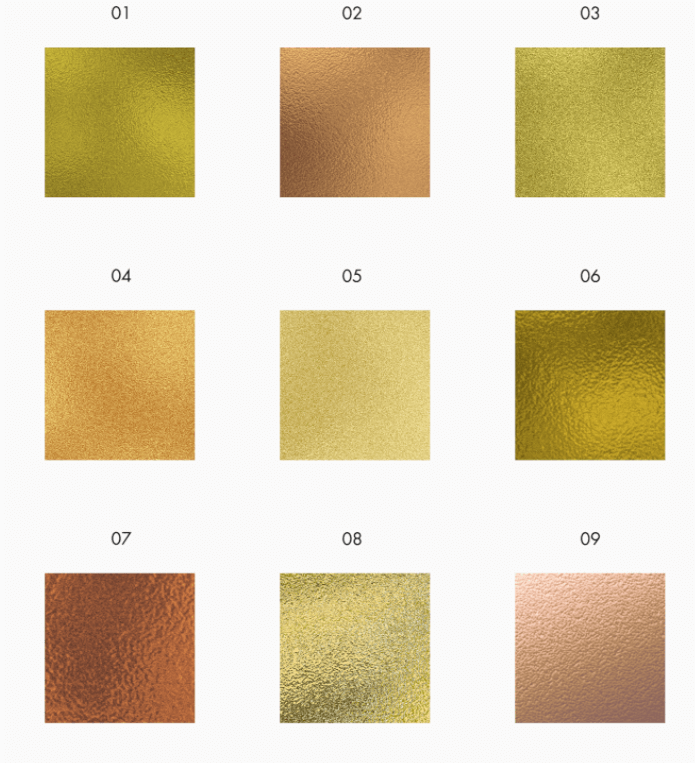
ブラシツールで線を描く
ツールバーからブラシツールを選択。
ブラシの種類を選び、線を描きます。


mito
後から、ラメの線にするのでこの段階では何色でも大丈夫です!
ラメ画像をレイヤーに追加
先ほどダウンロードしたjpg画像をレイヤーに追加します。


クリッピングマスク
レイヤーの並び順がラメ画像→ブラシで描いた直線にし、ラメ画像レイヤーを選択した状態でoptionキー+クリック
momo
オプションバーからクリッピングマスクをクリックしてもできるよ!
完成
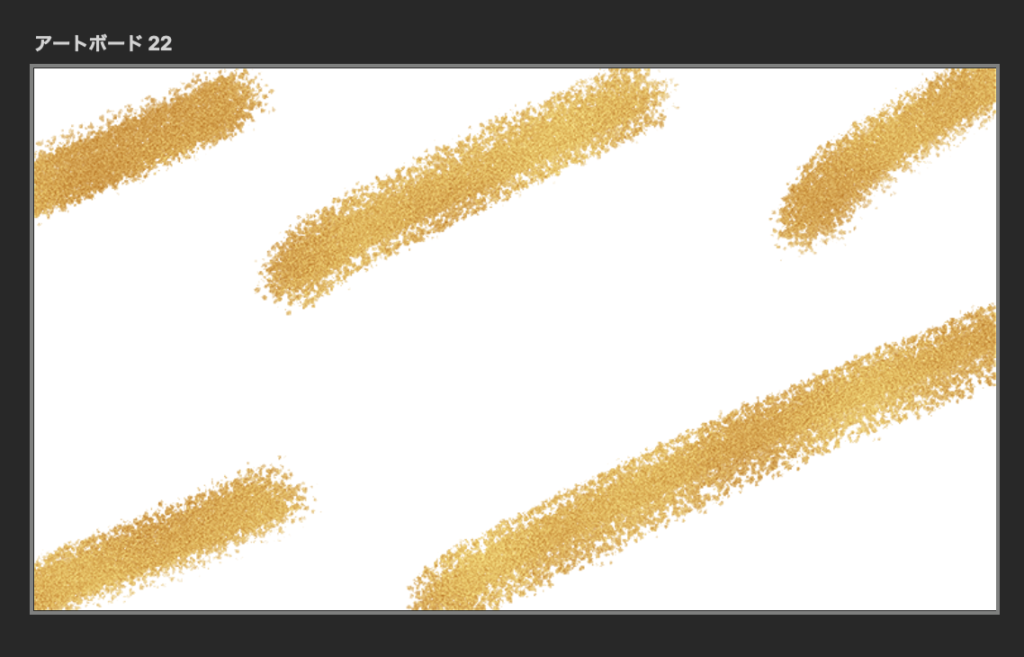
背景にラメを散らしたり、目立たせたい文字のみラメにするなどアレンジが色々できます。
ABOUT ME